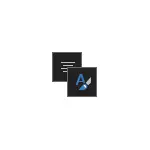
এই সহজ নির্দেশ বিস্তারিত কিভাবে কার্যালয়ের একটি অন্ধকার বা কালো নকশা, যা সব মাইক্রোসফট অফিস প্যাকেজ প্রোগ্রাম অবিলম্বে প্রয়োগ করা হয় সক্রিয়। ক্ষমতা অফিস 365, অফিস 2013 এবং অফিস 2016 সালে উপস্থিত হতে।
ওয়ার্ড, এক্সেল এবং পাওয়ার পয়েন্ট একটি গাঢ় ধূসর বা কালো থিমে বাঁক
অর্ডার অন্ধকার থিম অপশনের একটি (গাঢ় ধূসর বা কালো অফিস প্রোগ্রাম কোনো, মাইক্রোসফট অফিস পছন্দমত পাওয়া যায় সক্রিয় করতে, এই পদক্ষেপগুলি অনুসরণ করুন:
- "ফাইল" মেনু আইটেম খুলুন, এবং তারপর "পরামিতি"।
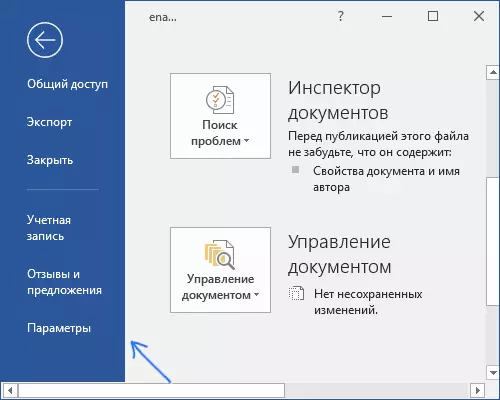
- অফিস বিষয়ে "ব্যক্তিগত মাইক্রোসফট অফিস কনফিগারেশন" সাধারন পয়েন্ট মধ্যে অবস্থিত, পছন্দের বিষয় নির্বাচন করুন। ডার্ক ধূসর এবং "কালো" অন্ধকার (উভয় জন্য নিচের স্ক্রিনশট উপস্থাপন করা হয়) থেকে পাওয়া যায়।
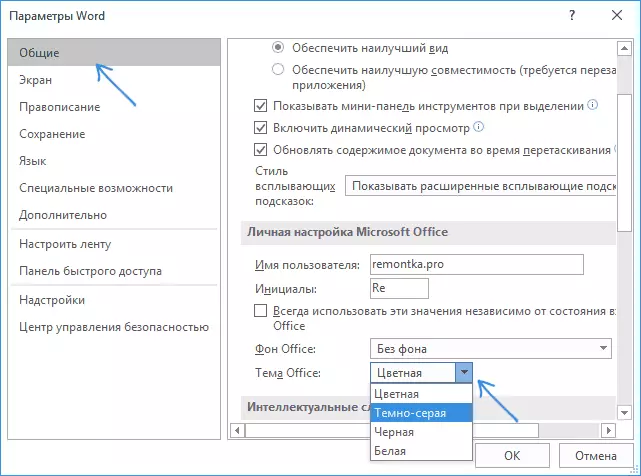
- OK ক্লিক করুন, যাতে সেটিংস কার্যকর।
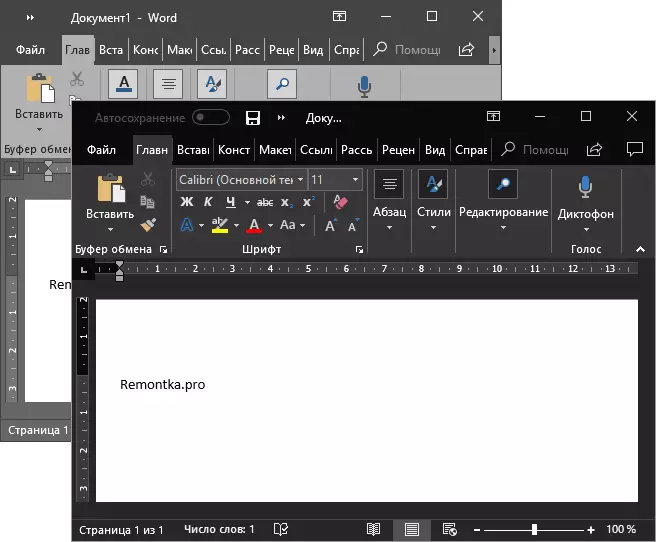
Microsoft Office- এর থিম সেটিংস সমস্ত অফিস প্যাকেজ প্রোগ্রাম অবিলম্বে প্রয়োগ এবং প্রোগ্রাম প্রতিটি নকশা প্রয়োজন হয় না সামঞ্জস্য করা হয়।
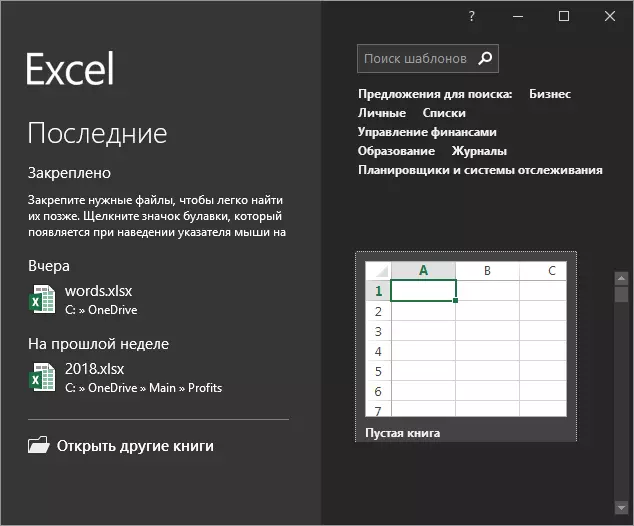
Office দস্তাবেজ পাতায় নিজেদের সাদা থাকবে, এই চাদর পরিবর্তন করে না একটি আদর্শ নকশা। আপনি সম্পূর্ণরূপে আপনার নিজের উপর অফিস প্রোগ্রাম এবং অন্যান্য উইন্ডোগুলির রঙ পরিবর্তন করতে, নীচের উপস্থাপন নির্দেশ মত ফলাফলের অর্জনের প্রয়োজন হয়, তাহলে নির্দেশাবলী উইন্ডোজ 10 উইন্ডোজ জানালা পরিবর্তন কিভাবে সাহায্য করবে।
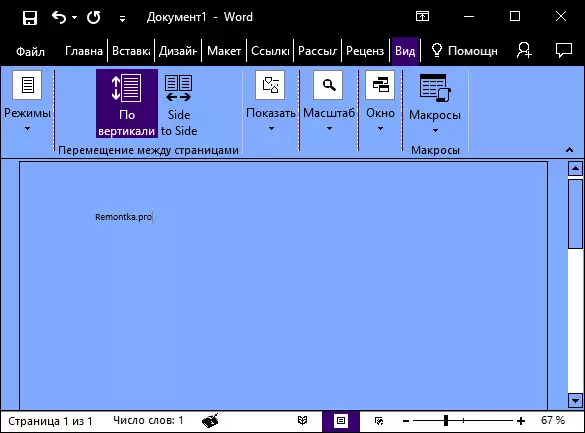
পরামিতি - - ব্যক্তিগতকরণ - রং - যাইহোক, যদি আপনি জানেন না, উইন্ডোস 10 অন্ধকার থিম স্টার্ট অন্তর্ভুক্ত করা যেতে পারে অন্ধকার - ডিফল্ট আবেদন মোড নির্বাচন করুন। যাইহোক, এটা না ইন্টারফেসের সব উপাদান, কিন্তু শুধুমাত্র পরামিতি এবং কিছু অ্যাপ্লিকেশন প্রযোজ্য। আলাদাভাবে, একটি অন্ধকার বিষয়ে বাঁক। ডিজাইন মাইক্রোসফট এজ ব্রাউজার পরামিতি পাওয়া যায়।
